Tatăl meu este un mare fan al cărților digitale, petrece ore și ore citind orice carte care îi stârnește interesul pentru vechiul său PDA. De aceea, de multe ori trebuie să caut „lucruri” legate de cărți electronice (formate fb2 sau epub) care funcționează în Linux.
Când a descoperit că există și Linux Calligra A fost minunat, cu el puteam face multe lucruri, inclusiv convertirea fișierelor PDF în EPUB și invers. Deși în Linux avem mai multe programe care ne permit să citim .epub (Okular, etc), el încă se bucură de acest proces de salvare a unui site web în Firefox, convertirea acestuia în PDF și apoi convertirea acestuia în EPUB, astfel încât să îl poată citi confortabil.
Firefox poate face o mulțime de lucruri cu pluginurile corespunzătoare, de fapt v-am arătat deja cum să citiți fișiere epub în FirefoxEi bine, în acest articol vă voi arăta un addon pentru Firefox care face exact acest lucru, salvează o pagină web în format .epub, astfel salvăm pașii intermediari.
Instalarea pluginului în Firefox
Mai întâi trebuie să deschidem pagina addon / plugin cu Firefox:
Apoi facem clic pe Descărcați acum, iar pluginul va fi instalat.
Salvarea unui site ca .epub
Odată ce Firefox este deschis din nou, vizităm site-ul pe care dorim să îl salvăm, vom găsi opțiunea de a salva ca EPUB în meniul Fișier sau Fișier:
Apoi va apărea fereastra obișnuită care ne cere locația finală a fișierului salvat.
Citirea fișierului .epub salvat
Fișierele .epub sunt fișiere text, fără stiluri sau multe imagini, nu sunt destinate pentru asta. De aceea, dacă salvați un site precum Indexul (acasă) al DesdeLinux, veți observa că nu arată foarte bine, mai exact îi lipsește CSS-ul. Acest lucru este normal pentru că, după cum am spus, lucrul important într-un .epub este conținutul, textul, dacă vrei să-l salvezi cu stiluri și tot, cred că un .pdf este o opțiune mai bună.
Aici arăt o captură de ecran a articolului anterior publicat și salvat în .epub:
Sfarsit!
Încă un lucru pe care Firefox îl face, sistemul de completare este excelent. Acum nu putem descărca doar o mulțime de cărți din locuri precum Librar sau altele pe care le găsim în Google, acum salvăm și articole interesante în format epub și apoi îl citim calm (și offline) pe smartphone-ul nostru sau dispozitiv similar.
Oricum, sper că nu numai tatăl meu a găsit acest lucru util 🙂
În ceea ce priveşte
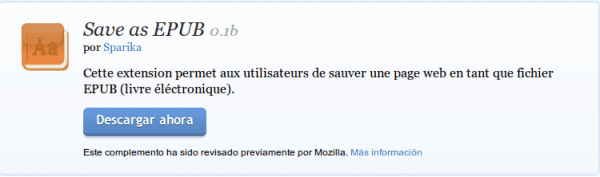
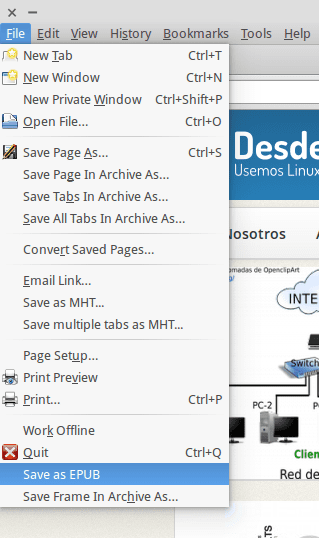
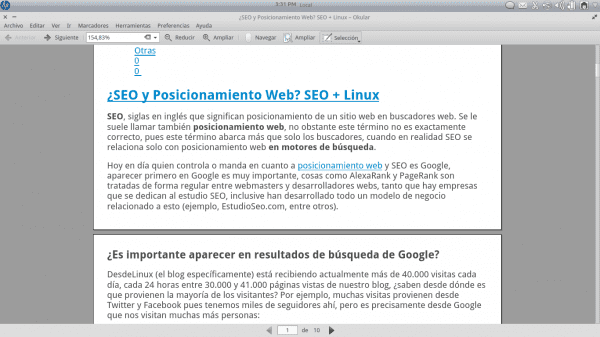
Date foarte bune, le-am aplicat deja în Firefox 28 și funcționează foarte bine în Netrunner 13.12 (64)
Păcat că nu poate fi instalat pe SeaMonkey și Qupzilla.
S-ar putea să te referi la Calibru?
Nu cred că o va face, dar ar putea să o facă, deoarece calibrul are funcții foarte similare, are chiar funcții mai interesante, cum ar fi descărcarea metadatelor pentru epub-uri
Da, cred că te referi la Calibru, dar te-ai înșelat 😀
De aceea îmi place Firefox, ce nu poți face acolo? D:
Mă doare că deranjează atât de mult cu funcțiile html5, presupun că atunci când limba este stabilă o va avea: /
Există un alt supliment pentru firefox pe care l-am întâlnit: GrabMyBooks (http://www.grabmybooks.com/), vă permite să adăugați mai multe pagini pentru a crea o carte reală, indiferent dacă o puneți după subiect sau știrile zilei, de exemplu.
Îl adaug în firefox în acest moment, cu siguranță mă va ajuta foarte mult, de fapt știu deja cum îl voi folosi: descarc articolele (articole foarte lungi legate de Lege) salvându-le direct în folderul Copiere și le citesc în autobuz pe drumul spre munca si scoala din cel 🙂
Buna,
Extensia este foarte interesantă, știți dacă există o modalitate de a salva doar o parte a paginii web în acel format?
Mulţumiri
Interesantă o întrebare pe care ați comentat-o că poate fi salvată ca PDF, astfel încât formatul să nu se piardă, vă rog să mă învățați cum să o fac ^ ____ ^
Folosesc un addon numit Salvare ca PDF, paginile arată destul de bine, este o opțiune. Poate cineva le va sugera altora care funcționează mai bine.
Salutări.
Mulțumesc, o voi aproba 😀
Excelent plugin, îl voi încerca!
În ceea ce priveşte
Ei bine, nu funcționează pentru mine. L-am pus să-l trec în epub și apare ca un document gol. Voi fi stângace
Sfat bun, vă împărtășesc un alt lucru pe care îl consider și mai practic și mai simplu numit „dotepub”
Pe lângă faptul că nu este nevoie de nicio extensie, a funcționat pentru mine practic cu orice browser (Firefox, Chrome, Opera, IE, Safarí etc.) este necesar doar să salvați scriptul ca favorit în bara de favorite și odată ce ne găsim Pe pagina pe care dorim să o salvăm ca epub, este necesar doar să faceți clic pe pictograma preferată și o va salva automat în acel format, scriptul este acesta:
javascript:(function(){var%20d=document;try{if(!d.body||d.body.innerHTML==»)throw(0);var%20dotEPUBcss=d.createElement(‘link’);dotEPUBcss.rel=’stylesheet’;dotEPUBcss.href=’http://dotepub.com/s/dotEPUB-favlet.css’;dotEPUBcss.type=’text/css’;dotEPUBcss.media=’screen’;d.getElementsByTagName(‘head’)[0].appendChild(dotEPUBcss);dotEPUBstatus=d.createElement(‘div’);dotEPUBstatus.setAttribute(‘id’,’dotepub’);dotEPUBstatus.innerHTML=’Conversión%20en%20curso…’;d.body.appendChild(dotEPUBstatus);var%20dotEPUB=d.createElement(‘script’);dotEPUB.type=’text/javascript’;dotEPUB.charset=’utf-8′;dotEPUB.src=’http://dotepub.com/j/dotepub.js?s=ask&t=epub&g=es’;d.getElementsByTagName(‘head’)[0].appendChild(dotEPUB);}catch(e){alert(‘La%20página%20no%20tiene%20contenido%20o%20no%20se%20ha%20acabado%20de%20cargar.%20Por%20favor,%20espera%20a%20que%20la%20página%20se%20haya%20cargado.’);}})();
Acum, dacă ceea ce doriți este să salvați fie întreaga pagină, fie doar partea sau părțile pe care le selectăm atât în format PDF / PNG / GIF / JPEG / BMP, există o extensie foarte bună pentru Firefox numită FireShot, care poate fi descărcată de aici:
https://addons.mozilla.org/es/firefox/addon/fireshot/
Salutări!
Ideea fantastică !! O să încerc imediat !!
Vă mulțumesc foarte mult, mi-a plăcut întotdeauna să urmez tutoriale sau note, de obicei le-am tipărit, dar având epub-ul am văzut întotdeauna că folosesc prea multă hârtie, dar nu am găsit niciodată un instrument care să funcționeze atât de bine.
Mulţumesc mult
Bună ziua, știe cineva dacă au existat progrese de la publicarea postării și poate fi salvat direct în MOBI ... Spun asta pentru a nu trece prin calibru, pentru cei dintre noi care avem un kindle ...
Mulţumiri